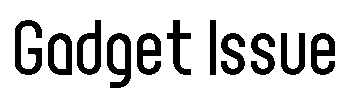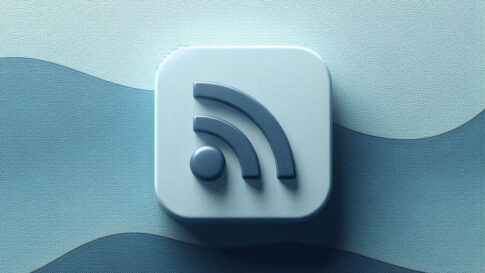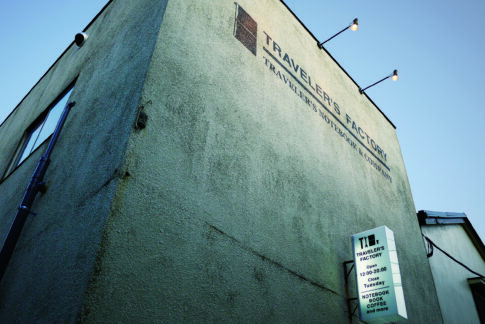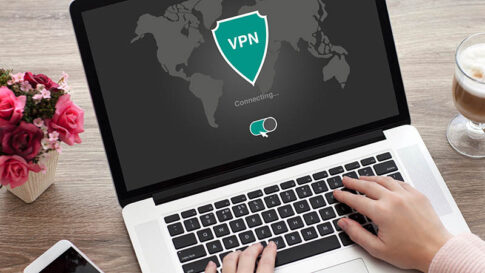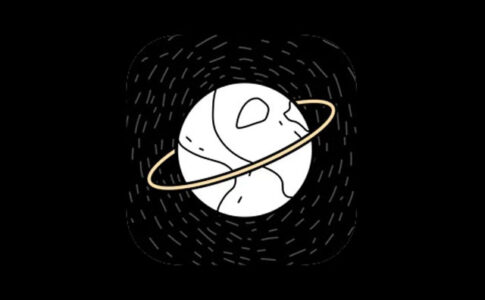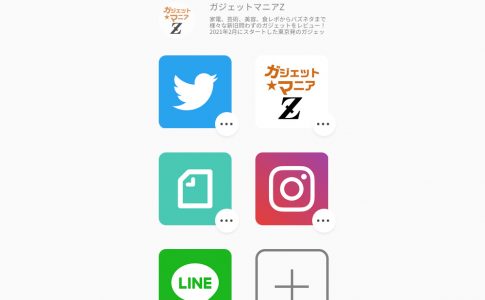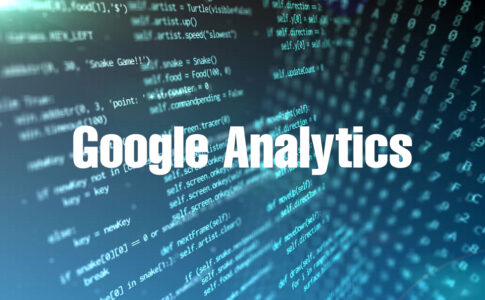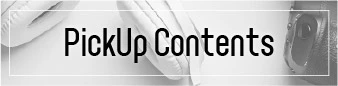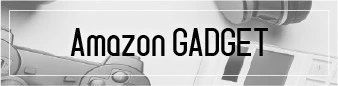秋はいつのまにかすっとんでいき、世間は耳を澄ますとどこからともなくジングルベルの曲が流れて来るような…来ないような…
そんな中、ふと頭から湯気を出して悩む筆者、暖房いらずで部屋の温度がグングン上がるとか…上がらないとか…
はい、本題に入りますね。
みなさんRSSって使ってますか?んん?使ってない?
問題ないですよ^^
でもね、これを使い出すとほんと便利なんですよね。
これ、正式名称をRSSフィードと言いまして、どういうものかと申しますと「RSSリーダー」と呼ばれるサービスに、お気に入りのブログのとあるURLを登録すると、そのブログの新着記事がRSSリーダーにズンドコ配信されるんですね。
これがもんげー便利なんですよ。毎日複数のレイアウトの見づらいブログの記事をチェックする…という日々から解放され、RSSリーダーだけで記事チェックが完結するんですね。
なのでウチのブログも、愛する読者さんたちに是非有意義に読んでもらおう!とRSSボタンを配置したんですが、これが全くの曲者であったというお話し。
こいつ…動かないぞ!
私のサイトにわざわざ来ていただくのも忍びないという気持ちで設置したRSSボタン。
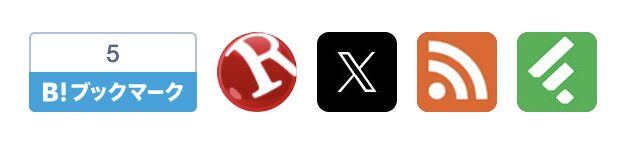
↑この右から2つ目のボタンがRSSボタンですね。
これをテストでクリックしてみたのですが、Firefoxでは「feed.rss」という白紙のファイルがダウンロードされるだけ、Chrmoeではプレーンなhtmlが表示されるだけなんですね。
じゃあiPhoneはというと、タップするとAppStoreに行ってねとポップアップが出るのですが、これがなんか上手くいかないんです。
代替案を考えてみた←ここに落ち着く
で、結局何もかも上手くいかない無用のオブジェと化したRSSボタンをなんとか、できる限り良い方法で活かそうと考えついたのが、クリックするとRSSの使い方に飛ばすというやりかた。↓
これにも書いてあるとおり、ちょっと手動入りますが、なるべくユーザーの皆様が楽になるようシンプルに説明書きしました。この手順で簡単に当サイトのRSSが購読できます!
RSSの使い方その一:リーダーを用意する
RSS配信を受け取るには「RSSリーダー」となるものが必要です。これは何かというと、Kindleで例えるとRSSが電子書籍、RSSリーダーがiPadみたいなものなんですね。
そんなRSSリーダーですが、筆者は以下のアプリをおすすめします。
- Feedly
初心者にも使いやすく、定評がとても高い海外製のRSSリーダー。筆者もPCではこのサービスを利用しています。 - Inoreader
ちょっと複雑ですが、色々とカスタマイズできるRSSリーダー。上級者に人気あります。 - ↓スマホを使う方なら「Feedly」がおすすめ。限りなくシンプルで迷うこと無く使えます。以下からダウンロードできます。↓
RSSの使い方その二:URLをRSSリーダーに登録する
RSSリーダーは準備オーケーですか?
RSSリーダーを揃えたら、最後に電子書籍とも言える「配信記事」を登録しないといけないですよね。そこで私の配信したい電子書籍はこれですよー、というのが以下のURLになります。
↓以下のURLをクリックしてコピーできます:
↑上記のURLをコピーしたら、Feedlyを開いて「Add Content」にURLを貼り付けるだけ。
これでRSSが配信されるんですよー^^
思ったより簡単だったでしょ?
RSSのURLなのですが、ワードプレスで作られたサイトは大抵「◯◯◯.com/feed」という風に、ドメインのあとに「/feed」と付け加えればOKです。そしてのURLをRSSリーダーに入力すれば大概登録できますので、是非お試しくださいね。
以上で完了になります。
まとめ:RSSを使うことの利点
如何でしたでしょうか?
RSSは随分前からあり、メジャーな割にはあまり使用方法が知られていないように感じます。
実際使ってみるととても便利で、このアプリ一つで記事が集約できます。
あっちのサイトを行ってはレイアウトが複雑でどこに記事があるか分からず、こっちのサイトに行っては数ヶ月に一度しか更新されず無駄足を踏んだ…
なんてことから解放されます。
このアプリ一つで完結できちゃいます。
RSS、もっと広まればいいのになぁと思うのは筆者だけでしょうか?
寒い夜はおこたに入ってRSSで効率的なネットサーフィンを楽しみましょう!